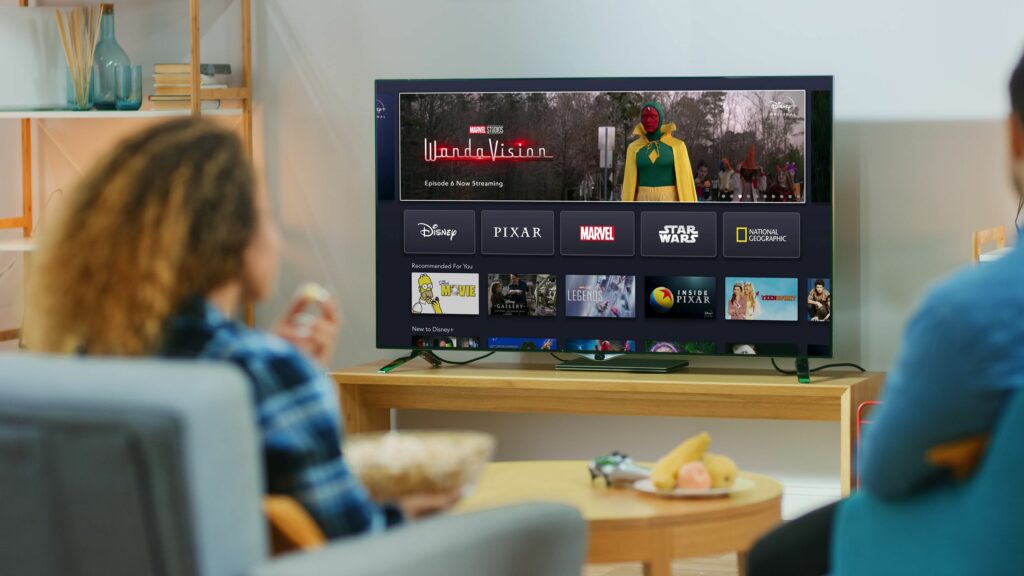Comment obtenir Disney Plus sur Fire TV
ce qu’il faut savoir
- Recherchez et sélectionnez Disney Plus sur Fire TV.choisir obtenir. Ouvert Application Disney+ sur votre téléphone.robinet Autoriser sur une demande de connexion.
- ou accédez à amazon.com/appstoreRechercher et sélectionner Disney+. Cliquez sur Livré à et sélectionnez Équipement de télévision incendie et cliquez Obtenir l’application.
- Disney Plus est disponible sur les téléviseurs Fire Stick, Fire TV Cube et Fire TV Edition.
Cet article explique comment installer Disney Plus sur votre appareil Fire TV. Ces instructions s’appliquent à tous les appareils Fire TV, y compris les téléviseurs Fire Stick, Fire TV Cube et Fire TV Edition.
Pouvez-vous obtenir Disney Plus sur Fire Stick?
Disney Plus a une application Fire TV officielle qui peut être achetée directement sur Amazon. Cela signifie que vous pouvez le trouver et l’installer à partir de la section Applications et jeux de votre appareil Fire TV, ou le mettre en file d’attente pour le télécharger depuis Amazon.com ou la section Applications et jeux de l’application Shopping. Si vous indiquez que vous êtes abonné à Disney Plus, il peut également être installé automatiquement lorsque vous configurez un nouvel appareil Fire TV.
Comment obtenir et installer l’application Disney Plus sur Fire TV
Installez l’application Disney Plus sur votre appareil Fire TV comme n’importe quelle autre application Fire TV. Étant donné que Disney a une application officielle, elle est disponible directement sur l’App Store. Tout ce que vous avez à faire est de le rechercher et de l’installer.
Voici comment obtenir Disney Plus sur les appareils Fire TV :
-
Sur l’écran d’accueil, appuyez sur rester Sélectionnez l’icône de recherche sur votre contrôleur.
-
commencer à écrire Disney+ Utilisez le clavier à l’écran et sélectionnez Disney+ résulte de son apparition.
-
choisir Disney+.
-
choisir obtenir ou Télécharger.
Si vous avez déjà installé Disney Plus sur un appareil Fire TV, vous verrez Télécharger sur cet écran.Si ce n’est pas le cas, vous verrez obtenir.
-
Attendez que l’application soit téléchargée et installée, puis sélectionnez Ouvert.
-
si tu as Application Disney+ Sur votre téléphone, allumez-le à ce moment.
Si vous n’avez pas l’application Disney+ sur votre téléphone, vous pouvez choisir S’inscrire maintenant si vous n’avez pas de compte Disney Plus, ou Connexion Si vous avez un compte, suivez les instructions à l’écran.
-
Si vous choisissez d’ouvrir l’application Disney+ sur votre téléphone, attendez de voir la demande de connexion à l’appareil et appuyez sur Autoriser.
-
Après avoir cliqué Autoriservous verrez un bref message de connexion dans le coin supérieur droit de l’application Disney Plus sur votre appareil Fire TV.
-
Disney Plus est maintenant disponible.
Comment obtenir Disney Plus sur Fire TV à l’aide d’Amazon.com ou de l’application Shopping
Une autre façon d’obtenir Disney Plus sur votre appareil Fire TV est de le mettre en file d’attente pour le télécharger via le site Web d’Amazon ou l’application d’achat. Si vous n’avez pas actuellement accès à votre Fire TV, ou si quelqu’un d’autre utilise votre appareil Fire TV et que vous ne voulez pas le déranger, cette méthode vous permet de configurer un téléchargement depuis votre ordinateur ou votre téléphone.
Voici comment trouver et obtenir l’application Disney Plus pour votre Fire TV en utilisant le site Web d’Amazon :
-
À l’aide du navigateur Web de votre choix, accédez à amazon.com/appstore.
Dans l’application Amazon Shopping, accédez à menu principal > Magasiner par département > Applications et jeux.
-
taper Disney+ dans le champ de recherche et appuyez sur Entrée ou cliquez sur la loupe.
-
Cliquez ou appuyez Disney+ dans les résultats.
-
Cliquez ou appuyez Livré à menu déroulant.
-
choisir Équipement de télévision incendie Vous souhaitez installer Disney Plus dessus.
-
cliquez ou appuyez Obtenir l’application ou livrer.
Si vous n’avez jamais installé cette application auparavant, vous verrez Obtenir l’applicationSi vous l’avez installé sur d’autres appareils Fire TV dans le passé, vous verrez livrer.
-
L’application sera automatiquement mise en file d’attente, téléchargée et installée sur votre appareil.
Merci de nous en informer!
Dites-nous pourquoi !
D’autres détails ne sont pas assez difficiles à comprendre